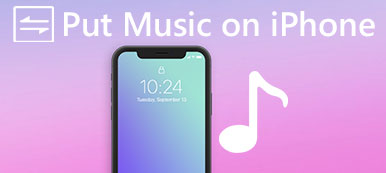"Yeni iPhone X'imi yeni aldım, ancak artık iTunes arşivime eklediğim parçaları yeni iPhone'umla eşzamanlayamıyorum. Parçalarım hâlâ iTunes arşivinde, ancak iPhone X'e eklemeye çalıştığımda görünmüyor hiç. Ancak aygıtıma iTunes'da baktığımda normal olarak görünüyor. Müzik, iPhone X'imdeki Müzik uygulamasıyla eşzamanlanmayı durduruyor. Bu sorun nasıl çözülür? Lütfen yardım edin. "
Giderek daha gelişmiş bir dünyada yaşıyoruz. Akıllı telefon gibi yüksek teknolojinin hayatımızı kolaylaştırdığı inkar edilemez. Ancak her madalyonun iki yüzü vardır, akıllı telefon da öyle. Apple yeni iPhone'u piyasaya sürdükten sonra, forumlarda ve sosyal ağlarda iPhone'a müzik ekleyememek gibi bazı insanlar sorunu bildireceklerdi.
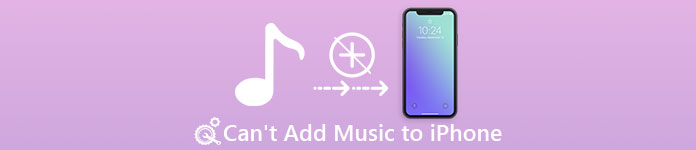
Teknoloji meraklısı olmayanlar için, bu tür sorunları uzmanların yardımı olmadan çözmek zordur. Buna ek olarak, Apple'ın müşteri hizmetlerinin çok pahalı olduğundan Apple teknoloji desteğinden yardım istemek genellikle birkaç gün sürer.
Bu nedenle, birkaç iPhone uzmanıyla görüştük ve çözümlerini iPhone'a müzik ekleyemiyorum. Bu eğitimde, size bu çözümleri ve ipuçlarını ayrıntılı olarak göstereceğiz. Benzer bir sorunla karşılaşırsanız, bu yazıyı okumak için birkaç dakikanızı ayırın, ihtiyacınız olanı elde edersiniz.
- Bölüm 1: Nasıl düzeltilir iPhone'a müzik eklenemiyor
- Bölüm 2: iTunes'a iPhone olmadan müzik ekleyin
- Bölüm 3. iPhone'a müzik ekleme ile ilgili SSS
Bölüm 1: Nasıl düzeltilir iPhone'a müzik eklenemiyor
Pek çok insan iPhone'a müzik ekleyemeyen bir sorunla karşılaştı veya bu sorunla karşı karşıya. Bu, veri aktarımı için iTunes'a güvenen kullanıcılara özgü. Ve bu sorun iki farklı biçimde olabilir, iTunes arşivinden iPhone'a müzik ekleyemez ve yerel sabit sürücülerden iPhone'a müzik indiremez. Öncelikle bu soruna yol açan faktörlere yakından bakalım.
İPhone'uma neden müzik koyamıyorum
Müziğin iPhone ile senkronize edilmesini durdurabilecek birçok neden vardır, bunlardan en yaygın olanları şunlardır:
- Yerel sabit sürücülerden iPhone'a müzik aktarmak için önce iTunes Library'ye yerleştirmelisiniz. Ancak, iOS benzersiz kodlama ve kod çözme yöntemlerine sahip özel bir işletim sistemidir. Müzik dosyasının formatı iOS ile uyumlu değilse, iPhone'a ekleyemezsiniz.
- Ayrıca, Apple ciddi hak hakkı düzenlemelerini iTunes, iOS ve Mac'e entegre etti. YouTube’dan ve diğer web sitelerinden doğrulama olmadan indirilen şarkılar iTunes ve iPhone tarafından reddedilecektir.
- İPhone'a iTunes müziği ekleyemediğiniz bu soruna gelince, en olası neden iCloud müziğini açmış olmanızdır. Bu durumda iCloud müziği, iTunes müziğiyle çakışacak ve veri senkronizasyonunu engelleyecektir.
- İCloud Müzik Kitaplığı gibi, iTunes Match veya Apple Music etkinse, iPhone'a müzik aktaramazsınız. iTunes Match ve Apple Music, müzik eğlencesiyle ilgili abonelik hizmetleridir. Hizmete abone olduktan sonra iPhone, iPad, iPod, MacBook, Apple TV ve daha fazlası gibi birden fazla cihazda giriş yapabilirsiniz. Sorunun iTunes arşivinden iPhone'a müzik ekleyememesine neden olabilirler.
- Yazılım güncel değil. İTunes veya iOS'un eski sürümünü kullandığınızda, sorun da olabilir.
- Apple'ın sunucuları çalışmıyor. İTunes, iPhone'a müzik eklemek için USB kablosuna veya Wi-Fi ağına güveniyor olsa da, iTunes Kitaplığı ve iTunes sunucuları çalışmadığından müzik aktarımının başarısız olma ihtimali vardır.
Şimdi, iTunes'un müzikleri iPhone ile senkronize etmeyi durdurmasına neden olan en yaygın faktörleri anlamalısınız. Bu bölümde bu konuları adım adım ele alalım.
Çözüm 1: USB veya Wi-Fi bağlantısını kontrol edin
Artık iTunes, kullanıcıların USB kablosu veya Wi-Fi ağı üzerinden iPhone'a müzik eklemelerine izin veriyor. Bağlantıda bir sorun varsa iPhone'a müzik ekleyememe sorunu yaşanacaktır.
Öncelikle, USB kablosuyla iPhone'a müzik aktarırken sorunla karşılaştığınızda, iPhone, kablo ve bilgisayarınızın bağlantısını kesin ve ardından USB kablosuna yakından bakın. Hasar veya kırılma belirtisi varsa, başka bir tane kullanın.
İPhone'a iTunes'un Wi-Fi eşzamanlama özelliği ile müzik eklemeyi tercih ediyorsanız, kurduğunuzdan emin olun. İPhone'a şarkı aktarırken iPhone ve bilgisayar aynı Wi-Fi ağına bağlanmalıdır.
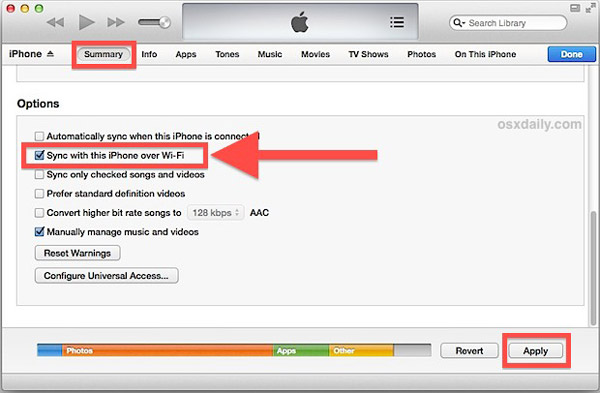
Ayrıca, sorun Windows bilgisayarında meydana gelirse, Apple'ın Sürücüleri düzgün çalışmıyor olabilir. "Bilgisayarım" a gidebilir ve "Bilgisayar Yöneticisi" penceresini açmak için "Yönet" i seçebilirsiniz. "Evrensel Seri Yol Denetleyicileri" altındaki "Apple Mobil Aygıt USB Sürücüsü" girişini bulun. Girişe sağ tıklayın ve üzerinde bir uyarı işareti varsa "Etkinleştir" seçeneğine tıklayın.
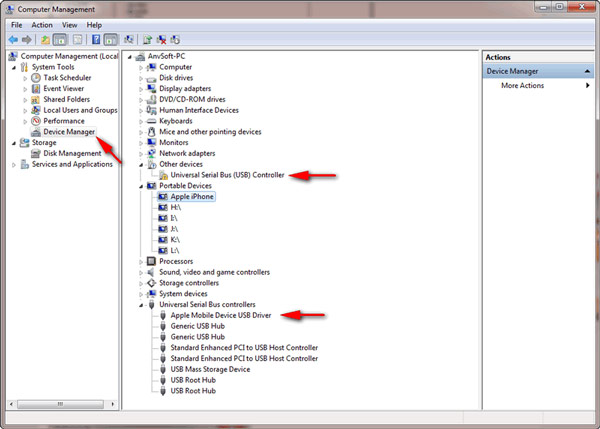
Çözüm 2: iCloud Müzik Kütüphanesini, iTunes Match, Apple Music'i devre dışı bırak
Daha önce de belirtildiği gibi, yanlış ayarların sorunun iPhone'a müzik ekleyememesine neden olması mümkündür. Yani, iCloud Music Library, iTunes Match ve Apple Music'i kapatmanız gerekir.
1. İCloud Müzik Kitaplığını devre dışı bırakın: iPhone kilidini aç"Ayarlar"> "Müzik" seçeneğine gidin ve "iCloud Müzik Kitaplığı" anahtarını KAPALI konumuna getirin.
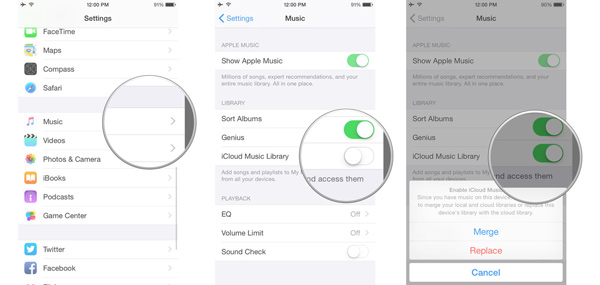
2. İTunes Match'i kapatın: iPhone'da "Ayarlar"> "iTunes ve App Store" a gidin, Apple Kimliğinize dokunun. Açılır iletişim kutusunda, "Apple Kimliğini Görüntüle" yi tıklayın ve hesabınıza giriş yapın. Ardından "Abonelikler" e dokunun, "iTunes Match" e basın ve ardından durdurmak için "Aboneliği İptal Et" e basın.
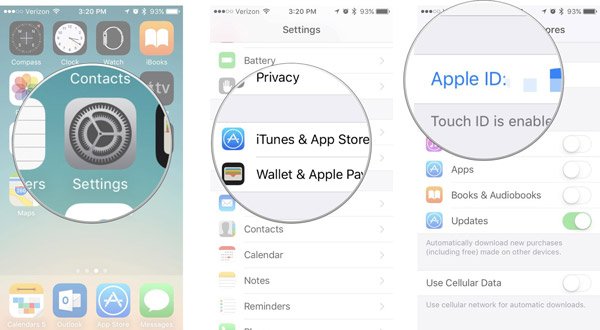
3. PC veya Mac'te iTunes Match'i iptal etmek için, iTunes'u başlatın ve Apple Kimliğinizi girin, "Hesap" menüsünde "Hesabımı Görüntüle" yi tıklayarak Hesap bilgileri penceresini açın. Ardından "Yönet" e tıklayın, "Düzenle" ye basın ve tamamlamak için "Aboneliği İptal Et" e basın.
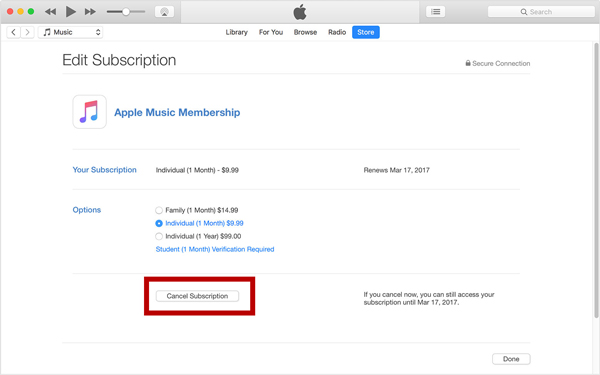
4. Apple Music'i iptal etme: Apple Music uygulamasını açın, "Sizin İçin"e dokunun ve ardından "profil"e basın. "Hesabı Görüntüle" seçeneğini bulmak için aşağı kaydırın, üzerine dokunun ve ardından "Apple Kimliğini Görüntüle"ye basın. Ardından "Abonelikler"e dokunun ve Apple Music için "Aboneliği İptal Et"e basın.
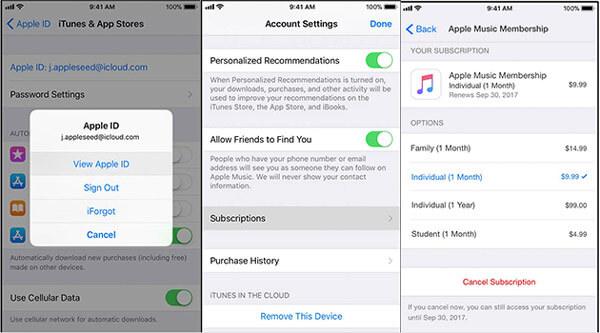
Şimdi, iTunes'dan iPhone'a müzik ekleyemeyen sorun çözülmelidir.
Çözüm 3: iPhone'a manuel olarak müzik eklemeyi deneyin
Otomatik eşzamanlama özelliği çalışmazsa bunun yerine iTunes'un elle eşzamanlama özelliğini deneyebilirsiniz.
1. Adım. İPhone'unuzu USB kablosu veya Wi-Fi ağı ile bilgisayarınıza bağlayın. Cihazınızı bulduktan sonra "Özet" sekmesine gidin. "Seçenekler" alanına gidin ve "Müzikleri ve videoları manuel olarak yönet" in önündeki kutuyu işaretleyin. Ardından onaylamak için Uygula düğmesine tıklayın.
2. Adım. Ardından, "Kitaplık" penceresini bulun ve "Müzik" sekmesini seçin. Artık iTunes Kitaplığınızda depolanan tüm şarkılara bakabilirsiniz.
3. Adım. İPhone'unuza tek bir şarkı eklemek için, listeden sol taraftaki "Cihazımda" bölümüne sürükleyip bırakın. Birden fazla şarkı eklerseniz, Windows'ta Ctrl tuşuna veya Mac'te Cmd tuşuna basın ve her bir şarkıyı seçin, ardından bunları da Cihazımda alanına taşıyın.
İPhone'a manuel olarak birden fazla şarkı eklemenin bir başka yolu iTunes çalma listelerini kullanmak. Bir iTunes çalma listesi oluşturun, çalma listesine iPhone'a eklemek istediğiniz tüm şarkıları kopyalayın ve ardından iPhone'a sürükleyip bırakın.
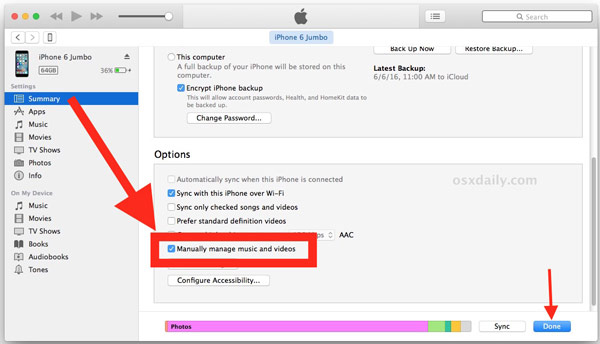
Çözüm 4: Yazılımı güncelleyin
İTunes veya iOS'un eski sürümünü kullanıyorsanız ve iPhone'a müzik ekleyemiyorsanız, yazılımı güncelleme zamanı gelmiştir.
İTunes'u Windows'ta güncelleyin: iTunes'un yeni sürümünü almak için "Yardım" menüsünü açın ve "Güncellemeleri Kontrol Et" i tıklayın.
Mac'te iTunes'u Güncelleme: Pencerenin üst kısmındaki "iTunes" menüsünde "Güncellemeleri Kontrol Et" i bulabilirsiniz.
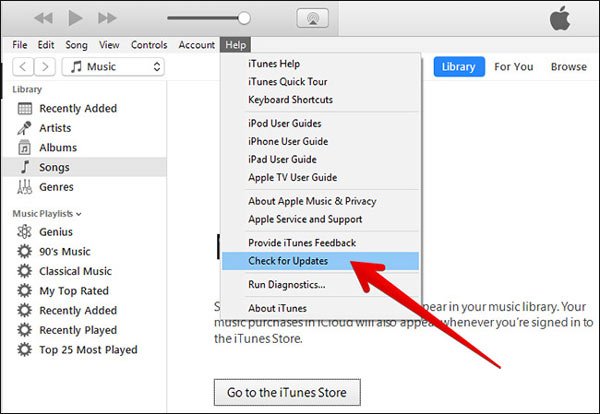
İOS'ta güncel: iPhone'un kilidini açın, "Ayarlar"> "Genel"> "Yazılım Güncelleme" ye gidin. Mevcut bir güncelleme varsa, iOS'u güncellemek için "İndir ve Yükle" ye dokunun.
İTunes ve iOS’u güncelledikten sonra, bilgisayarınızı ve iPhone’u yeniden başlatın, ardından bunları Lightning kablosuyla bağlayın ve tekrar iPhone’a müzik eklemeyi deneyin. Şimdi iyi çalışması gerekir.
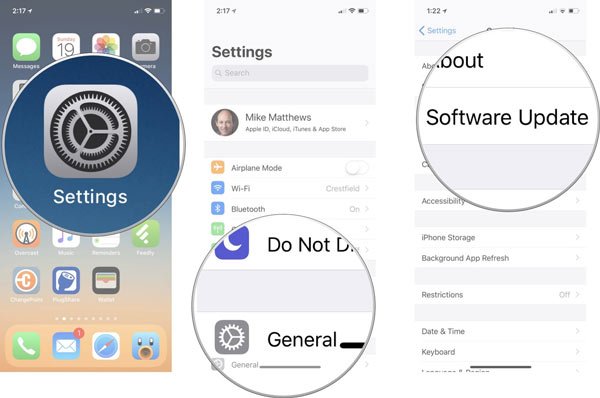
Çözüm 5: iPhone'a müzik eklemek için iTunes alternatifini kullanın
İPhone'a müzik ekleyememek için en son çözüm, bunu iTunes olmadan yapmaktır. İTunes'un dosyaları bilgisayardan iPhone'a aktarmanın en yaygın yolu olduğu doğrudur, ancak bunu yapmanın tek yolu bu değildir. Aslında birçok kişi iTunes'u sevmiyor ve iTunes olmadan iPhone'a müzik ekleyebilir misiniz diye soruyor. Cevap basit, evet. Piyasada, Apeaksoft iPhone Transfer gibi iTunes olmadan iPhone'a müzik ekleyebilen birçok yöntem vardır. İkinci bölümde en iyi iTunes alternatifi hakkında daha fazla bilgi edinebilirsiniz.
Bölüm 2: İPhone'a iTunes olmadan müzik ekleyin
Apeaksoft iPhone Aktarımı en iyi iTunes alternatiflerinden biridir. Anahtar özellikleri şunlardır:
- Kullanımı kolay. Tek tıklatmayla bilgisayardan iPhone'a müzik eklemenizi sağlar.
- En iyi iTunes alternatifi ile, bilgisayardan iPhone'a, iPhone'dan iPhone'a müzik senkronize edebilir ve şarkıları iPhone'dan bilgisayara yedekleyebilirsiniz.
- İPhone'da depolanan tüm müzikleri görüntüleyebilme özelliğine sahiptir. Ve mevcut müziğin önizlemesini yapabilir, yönetebilir ve silebilirsiniz.
- Mevcut şarkılarda hasar yok. Cihazınızdaki mevcut verileri kesintiye uğratmadan bilgisayardan iPhone'a şarkı ekleyebilirsiniz.
- Daha hızlı ve daha güvenli. USB kablo kullanıyor bilgisayar ve iPhone arasında müzik aktarma, daha hızlı ve daha güvenli.
- Daha yüksek uyumluluk. iPhone Aktarımı, iPhone 15/14/13/12/11/XS/XR/X/8/8 Plus/7/7 Plus/6/6s/5/5c/5s/4S/4 için çalışır.
- Hem Windows hem de Mac sürümüne sahiptir.
Kısacası, Windows PC veya Mac bilgisayardan iPhone'a müzik ekleyememe sorunu çözmek için en iyi çözümdür.
PC / Mac'ten iPhone'a iPhone Transfer ile müzik ekleme
1. Adım. Bilgisayarınıza en iyi iTunes alternatifini yükleyin
En iyi iTunes alternatif uygulamasını bilgisayarınıza indirin ve yükleyin. Sırasıyla Windows ve Mac için bir sürüm var. İşletim sisteminize göre doğru olanı alabilirsiniz. İPhone'a müzik eklemeye hazır olduğunuzda, orijinal Lightning kablosunu kullanarak ahizenizi bilgisayarınıza takın ve iPhone Transfer'i başlatın.

2. Adım. İPhone'da mevcut müziği yönet
İPhone'unuza birçok şarkı eklemek istiyorsanız, cihazınızda yeterli depolama alanı olduğundan emin olmalısınız.
Merak etmeyin! iPhone Aktarımı, iPhone'daki mevcut şarkıları yönetmenize ve istenmeyen müziği sil yer açmak için. Üstteki açılır menüden iPhone'unuzun adına tıklayın, sol kenar çubuğundan Müzik seçeneğini seçin. Daha sonra iPhone'da kayıtlı tüm şarkılara sağ panelden bakabilirsiniz. İstenmeyen şarkı dosyalarını seçin ve bunları iPhone'dan kaldırmak için üst şeritte çöp kutusu düğmesi bulunan Sil düğmesini tıklayın.

3. Adım. Bilgisayardan iPhone'a şarkı ekleme
Ardından, pencerenin üstündeki Ekle düğmesine tıklayın. Daha sonra iki seçenek sunulacak, yeni çalma listesi ve dosya veya klasör ekleyeceksiniz. İlki seçerseniz, iPhone Aktarımı yeni bir çalma listesi oluşturur ve çalma listesine müzik eklemenizi sağlar. İkinci seçenek kitaplığa müzik eklemek için kullanılır.
Taleplerinize göre bir karar verin ve yerel sabit sürücülerden iPhone'unuza şarkı ekleyin. Aktarım işleminin bitmesini bekleyin, iPhone'unuzu bilgisayarınızdan çıkarın. Artık iPhone'da en sevdiğiniz şarkıları istediğiniz zaman dinleyebilirsiniz.
Not: İTunes'un aksine, manuel olarak silmezseniz iPhone Transfer iPhone'daki mevcut müziği kapsamaz. Ve yapabilirsin iPhone'daki şarkıları bilgisayara yedekle veri kaybını önlemek için bunları yönetmeden önce.
Kaçırmayın: Nasıl düzeltilir? iPad Apple logosuna takıldı
Bölüm 3: iPhone'a müzik ekleme ile ilgili SSS
1. iTunes olmadan bilgisayarımdan iPhone'a nasıl müzik aktarırım?
İPhone'unuza müzik eklemek için iTunes'u kullanmak istemiyorsanız, üçüncü taraf bir program bilgisayarınızdan iPhone'a kolayca müzik aktarmanıza yardımcı olabilir. Apeaksoft iPhone Aktarımı herhangi bir müziği bilgisayardan iPhone'a hızlı ve güvenli bir şekilde aktarmanıza yardımcı olabilir. Ayrıca, bilgisayarınızdan iPhone'a fotoğraf, kişi, video ve daha fazlasını aktarabilir.
2. Nasıl iPhone çalma listesine şarkı eklemek için?
Öncelikle iPhone'unuzdaki Müzik uygulamasını açın ve alttaki Çalma Listeleri sekmesine gidin. Ardından istediğiniz çalma listesini seçin ve Düzenle'ye dokunun. Eklemek istediğiniz şarkıları seçin ve çalma listesine eklemek için Artı düğmesine dokunun. Daha sonra onaylamak ve çalma listesine geri dönmek için Bitti'ye dokunun. Veya yapabilirsin iTunes ile çalma listesine şarkı ekleme.
3. iPhone'dan nasıl müzik silebilirim?
iOS cihazınızda Müzik uygulamasını başlatın ve ardından silmek istediğiniz şarkıyı bulun. Daha sonra silmek istediğiniz öğeyi basılı tutun. Daha sonra diğer seçeneklerle birlikte silme seçeneğinin size gösterildiğini göreceksiniz. Bu şarkıyı silmek için çöp kutusu düğmesine dokunmanız yeterli.
4. iTunes'ta nasıl ücretsiz müzik edinebilirim?
iTunes, kullanıcıların indirmesi için ücretsiz şarkıları kapatacak. Yeni ücretsiz iTunes şarkıları almak için Günün Ücretsiz Şarkısı'na gidebilirsiniz.
Sonuç:
Bu eğitimde, iPhone'a iTunes ile veya iTunes olmadan müzik eklenememesinin nasıl düzeltileceğini anlattık. Gördüğünüz gibi, iTunes'un müziği iPhone ile eşzamanlamayı durdurmasına neden olan faktörler oldukça karmaşık.
Neyse ki, bu sorunu çözmenin ortak yollarını özetledik. Bu yöntemler sizin için geçerli değilse, Apeaksoft iPhone Transfer denenmeye değer. En iyi iTunes alternatifidir ve yerel sabit sürücüden iTunes olmadan iPhone'a müzik ekleyebilir. İPhone Transfer'in en büyük yararı, tek tıklamayla iPhone'a müzik eklemektir.